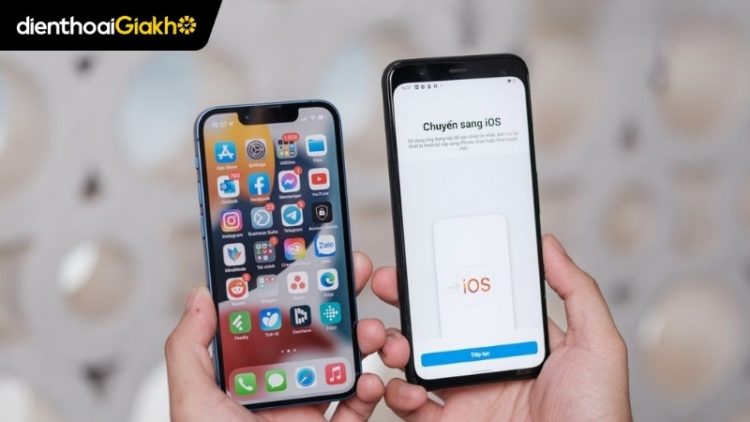Bạn vừa mua iPhone mới và lo lắng không biết làm sao để chuyển hết dữ liệu từ máy Android cũ? Đừng lo, bài viết này Điện Thoại Giá Kho sẽ hướng dẫn bạn từ A đến Z cách chuyển dữ liệu từ Android sang iPhone thực hiện sau danh bạ, ảnh, video, tin nhắn, WhatsApp và tài liệu—nhanh chóng, dễ làm và đầy đủ nhất.
Xem nhanh
Chuẩn bị trước khi chuyển dữ liệu từ Android sang iPhone
Trước khi bắt đầu, bạn cần Xác định loại dữ liệu cần chuyển: danh bạ, ảnh, video, tin nhắn SMS, WhatsApp, tài liệu, nhạc. Và kiểm tra các điều kiện kỹ thuật:
- iPhone và Android cần đảm bảo pin ≥ 50% và kết nối Wi‑Fi ổn định, hoặc có cáp + máy tính nếu không dùng mạng.
- Nếu dùng Move to iOS, tải sẵn app trên Android từ CH Play.
- Chuẩn bị tài khoản iCloud, dung lượng đủ để lưu dữ liệu (đặc biệt ảnh, video).
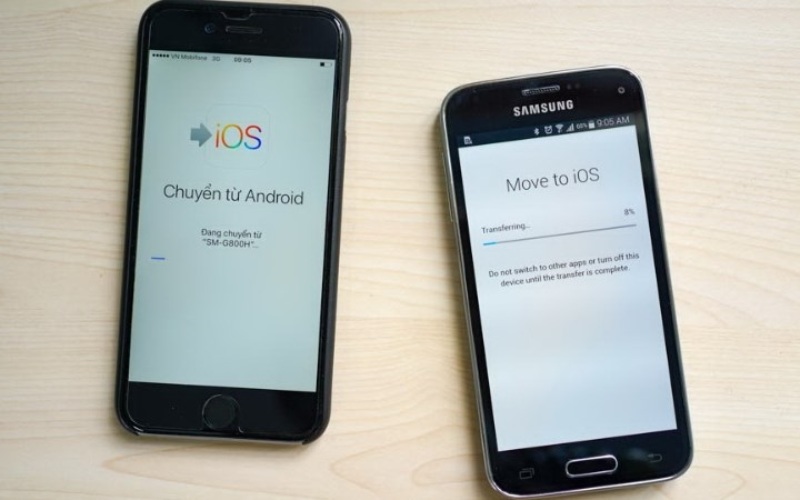
4 Cách chuyển dữ liệu từ Android qua iPhone nhanh chóng
Chuyển dữ liệu qua Move to iOS
Nếu bạn vừa đổi điện thoại và muốn mang toàn bộ thông tin sang thiết bị mới, thì cách chuyển dữ liệu từ Android sang iPhone dưới đây sẽ giúp bạn thực hiện nhanh chóng chỉ với vài bước cơ bản, đảm bảo an toàn và đầy đủ dữ liệu.
- Bước 1: Vào Cài đặt > Tài khoản và sao lưu > Sao lưu dữ liệu (Cloud/Google Drive) > Chọn mục cần lưu > Bật Sao lưu ngay.
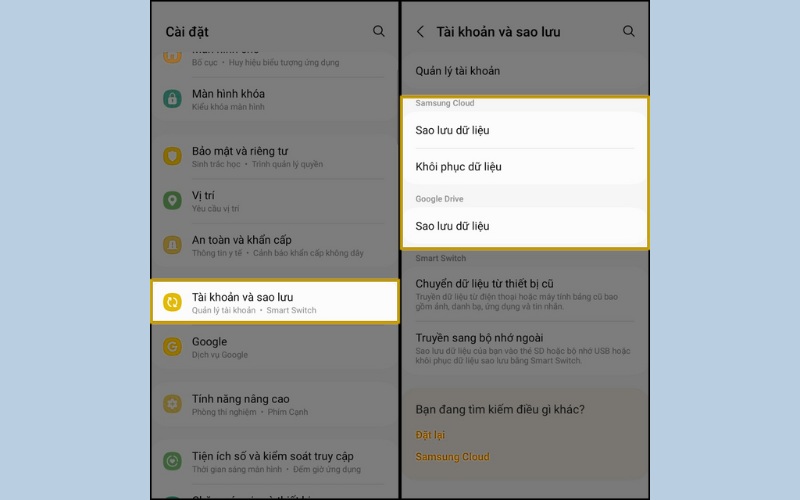
- Bước 2: Cắm sạc cả 2 máy > Trên iPhone (mới hoặc vừa reset) vào Ứng dụng & Dữ liệu > Di chuyển dữ liệu từ Android > Next để lấy mã.
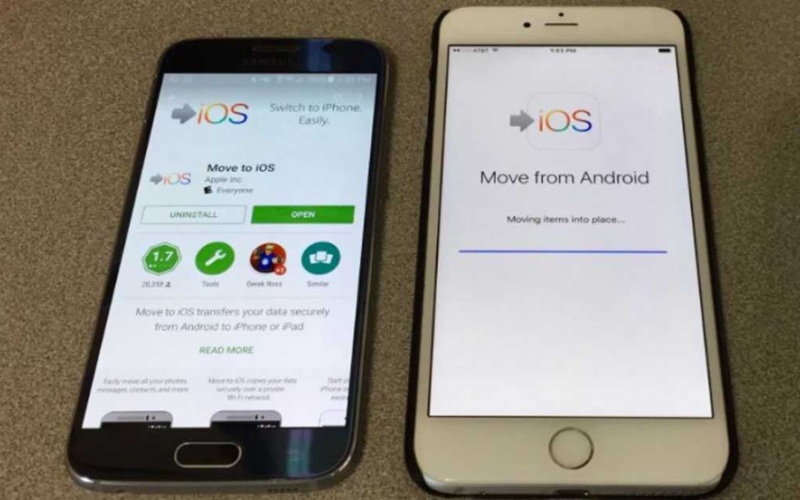
- Bước 3: Tải ứng dụng Move to iOS từ CH Play > Mở app > Đồng ý điều khoản > Chọn Tiếp tục.
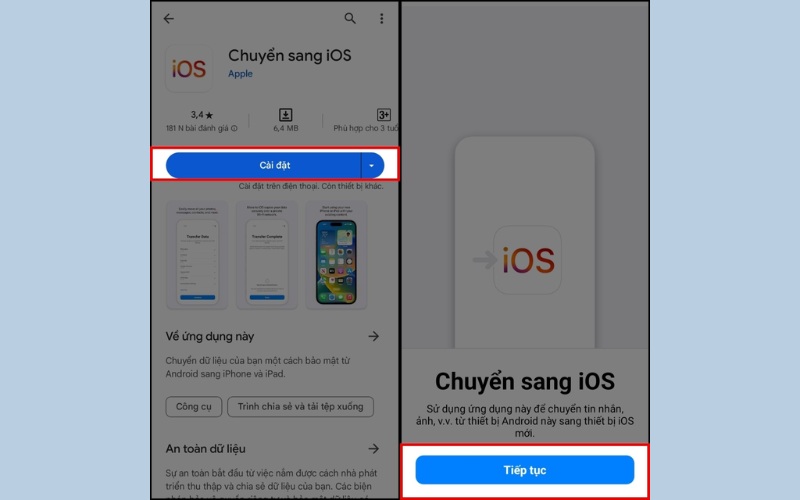
- Bước 4: Nhập mã xác minh từ iPhone vào Android > Chọn dữ liệu cần chuyển > Next. Đợi quá trình hoàn tất rồi tải lại app cần thiết trên iPhone.
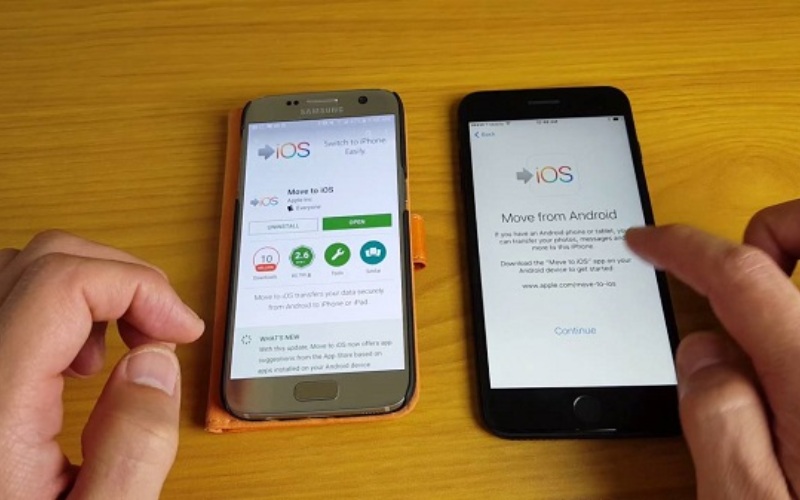
Chỉ với những thao tác đơn giản, bạn đã hoàn tất cách chuyển dữ liệu từ Android sang iPhone một cách mượt mà và an toàn. Giờ đây, bạn có thể tận hưởng trải nghiệm trên iPhone mới mà không lo mất bất kỳ dữ liệu quan trọng nào.
Chuyển dữ liệu qua iCloud (danh bạ – ảnh)
Nếu bạn chỉ cần chuyển danh bạ và ảnh, cách chuyển dữ liệu từ Android sang iPhone sau có thể là lựa chọn nhanh:
Danh bạ:
- Bước 1: Xuất file
.vcftừ Android (qua Danh bạ → Xuất). - Bước 2: Truy cập iCloud.com → Đăng nhập → Danh bạ → Nhập vCard.
- Bước 3: Trên iPhone: bật “Danh bạ iCloud” để đồng bộ.

Ảnh / Video:
- Trên Android: tải ảnh lên Google Photos (nếu chưa dùng).
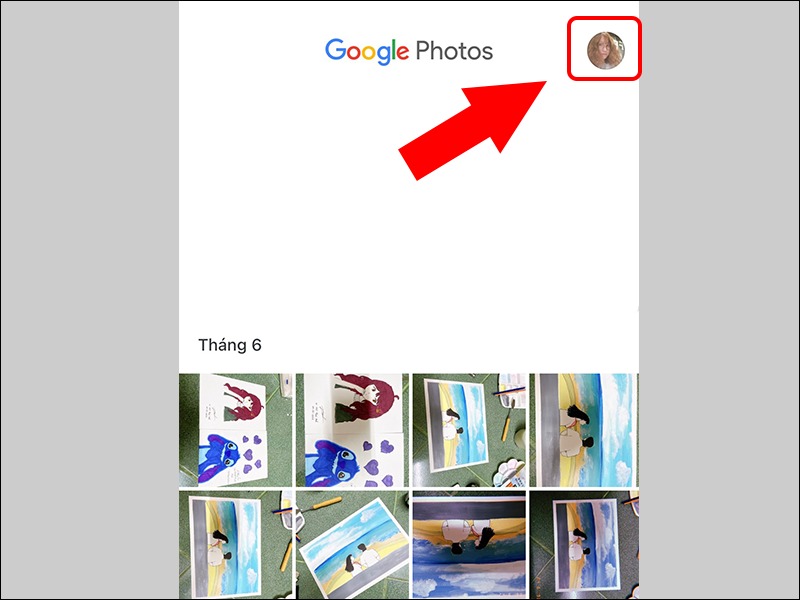
- Trên iPhone: bật Google Photos để xem ảnh, hoặc bật iCloud Photos nếu muộn chuyển qua iCloud.
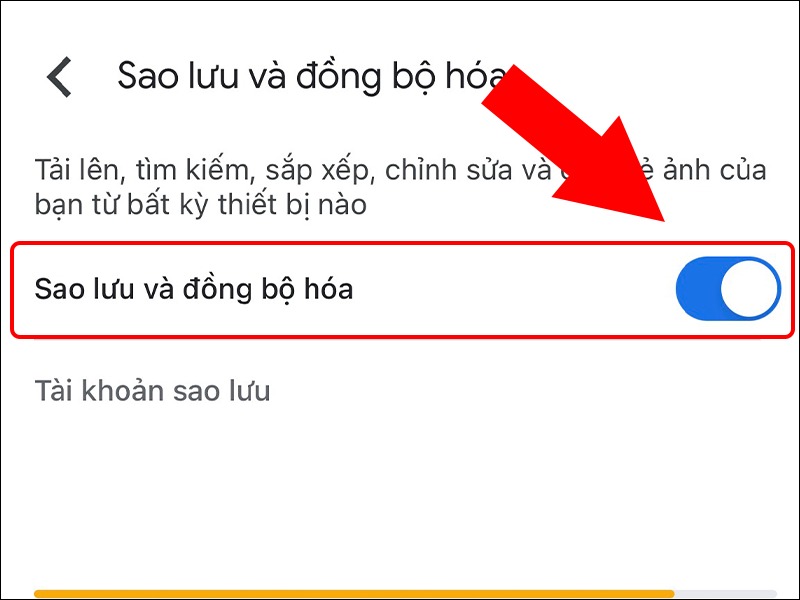
Nếu dùng iCloud, tải ảnh thủ công từ máy tính vào iCloud Drive rồi đồng bộ.
Sử dụng cáp USB‑C và Lightning kết nối qua máy tính
Dành cho ảnh, video và tài liệu cách chuyển dữ liệu từ Android sang iPhone thực hiện sau:
- Trên Android: kết nối với máy tính → copy ảnh, video, tài liệu vào máy.
- Trên Mac: dùng Finder, hoặc trên Windows/Mac dùng iTunes → kết nối iPhone → đồng bộ file.
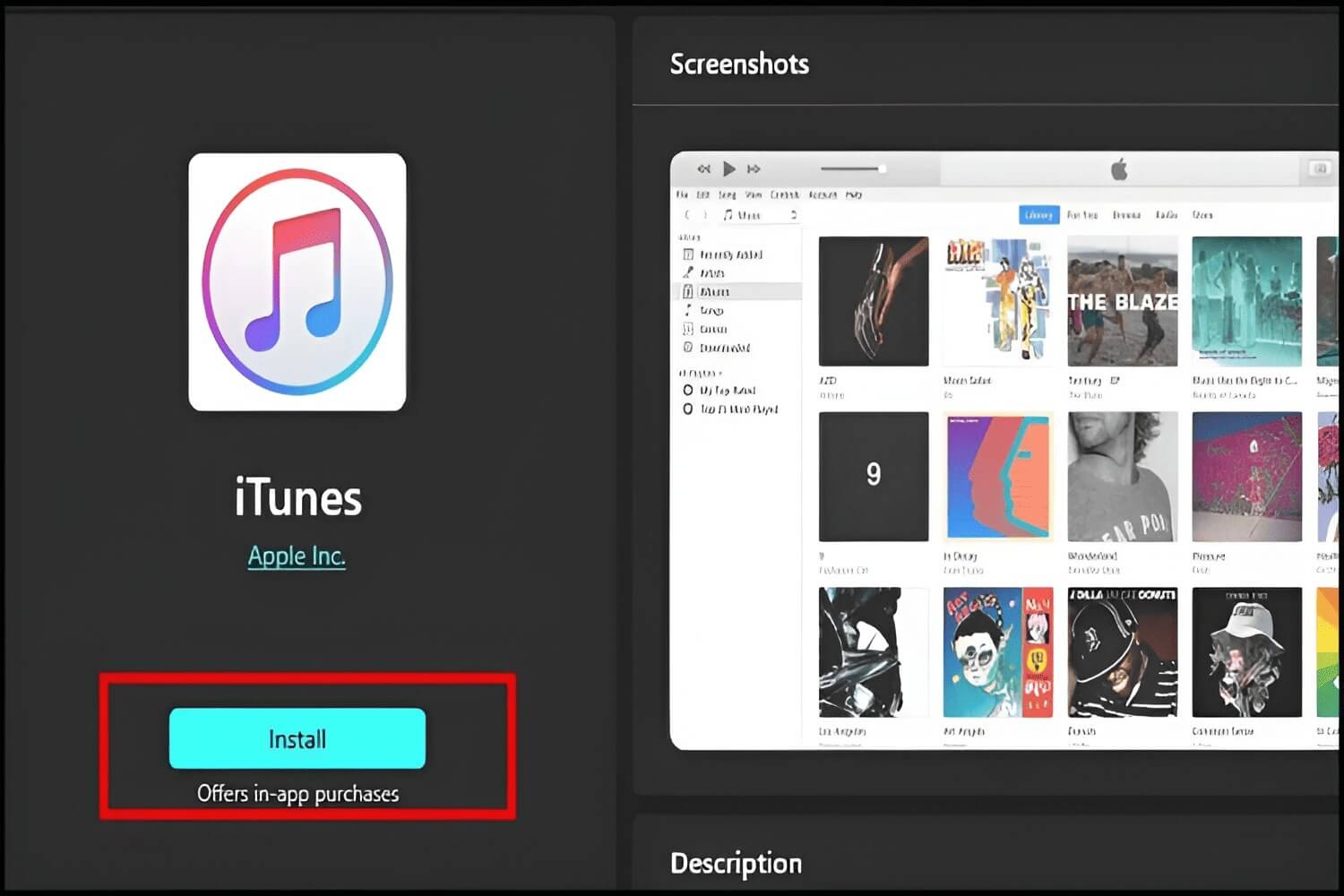
Với tài liệu PDF, nhạc: copy vào phần Files (Tệp) hoặc app tương thích.
Lưu ý:
- Cần máy tính và cáp tương thích.
- Không hỗ trợ danh bạ, tin nhắn chat, WhatsApp.
Chuyển theo từng loại dữ liệu riêng biệt
Tin nhắn SMS
-
Move to iOS hỗ trợ SMS, hoặc dùng phần mềm bên thứ ba (cân nhắc nguồn đáng tin cậy). Cách chuyển dữ liệu từ Android sang iPhone thực hiện sau:
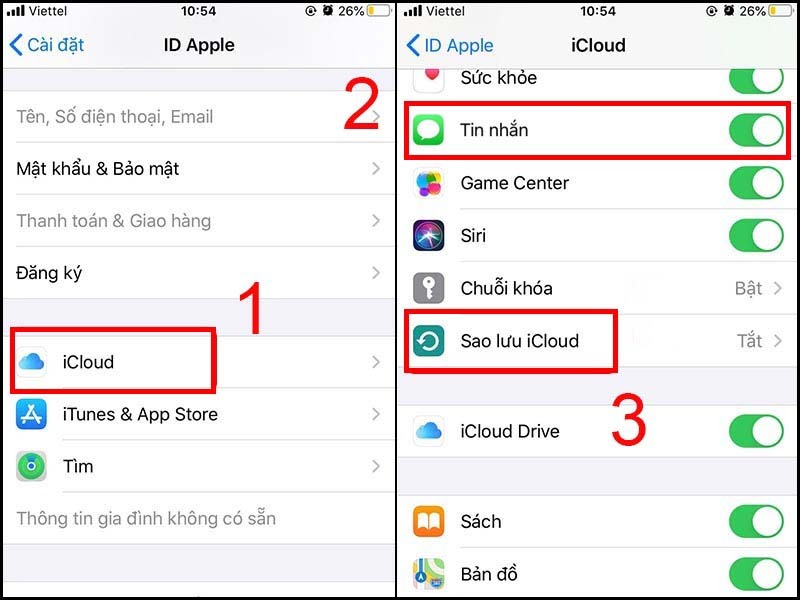
Tùy vùng, WhatsApp có thể hỗ trợ chuyển chat từ Android sang iPhone qua backup:
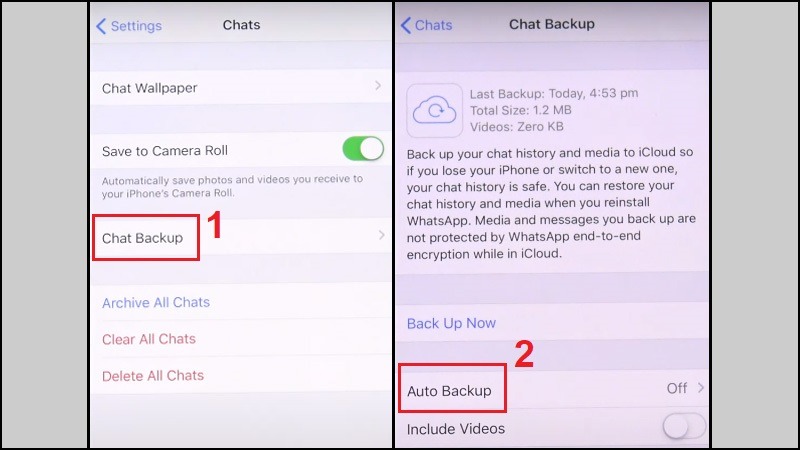
- Backup Google Drive → iCloud (nếu được hỗ trợ).
- Hoặc dùng tool chuyên dụng từ WhatsApp (hướng dẫn mới cập nhật từ ứng dụng).
Tài liệu / Nhạc
- Dùng dịch vụ đám mây: Dropbox, Google Drive.
- Trên iPhone: mở app tương ứng, tải file về.
Mẹo hữu ích khi chuyển dữ liệu
Trong quá trình thực hiện cách chuyển dữ liệu từ Android sang iPhone, bạn có thể tham khảo 1 số mẹo hữu ích sau:
- Luôn đảm bảo pin trên 50% trên cả hai thiết bị.
- Dùng Wi‑Fi ổn định, tránh mất kết nối giữa chừng.
- Sau khi chuyển xong, kiểm tra kỹ từng loại dữ liệu: danh bạ, ảnh, video, tin nhắn…
- Không xóa dữ liệu gốc trên thiết bị Android trước khi xác nhận đã chuyển thành công.
- Nếu iCloud hết dung lượng, bạn có thể dùng tạm Google Photos, Google Drive hoặc nâng cấp dung lượng iCloud.
Câu hỏi thường gặp (FAQ)
“Move to iOS có chuyển WhatsApp được không?”
Hiện tại ứng dụng không hỗ trợ trực tiếp dữ liệu WhatsApp, nhưng WhatsApp đang triển khai tính năng chuyển giữa Android ↔ iPhone, hãy kiểm tra hướng dẫn trong app để sử dụng cách chính thức nhất.
“Nếu không có Wi‑Fi thì làm sao?”
Bạn có thể dùng cáp USB + máy tính (phương pháp 3), hoặc chia sẻ Wi‑Fi từ một trong hai điện thoại.
“Hết dung lượng iCloud miễn phí thì sao?”
- Bạn có thể mua thêm dung lượng iCloud.
- Hoặc lưu nhiều dữ liệu tạm thời lên Google Photos / Drive rồi chuyển thủ công.
Nếu bạn cần thêm hỗ trợ về phần mềm, tư vấn dịch vụ chuyển dữ liệu, hoặc một điện thoại mới phù hợp với nhu cầu — hãy tham khảo tại Điện Thoại Giá kho để được hỗ trợ tận tình và chuyên nghiệp.
Việc đổi điện thoại không còn là trở ngại khi bạn đã nắm rõ cách chuyển dữ liệu từ Android sang iPhone nhanh chóng và an toàn. Chỉ với vài bước đơn giản, toàn bộ thông tin quan trọng như danh bạ, hình ảnh, tin nhắn hay lịch làm việc sẽ được đưa sang thiết bị mới mà không bị mất mát. Hãy chuẩn bị sẵn kết nối Wi-Fi ổn định, dung lượng lưu trữ phù hợp và làm theo hướng dẫn, bạn sẽ sớm bắt đầu trải nghiệm chiếc iPhone mới với đầy đủ dữ liệu quen thuộc như trên chiếc Android cũ.
Đọc thêm:
- Cách chuyển dữ liệu từ iPhone mới sang iPhone cũ nhanh chóng, dễ dàng
- Hướng dẫn cách diệt virus trên điện thoại iPhone và Android nhanh chóng
- Cách chuyển dữ liệu từ iPhone sang Android chi tiết, đơn giản
Địa chỉ showroom của Điện Thoại Giá Kho tại TP. HCM
121 Chu Văn An, P. Bình Thạnh
120 Nguyễn Thị Thập, P. Tân Thuận
56 Lê Văn Việt, P. Tăng Nhơn Phú
947 Quang Trung, P. An Hội Tây